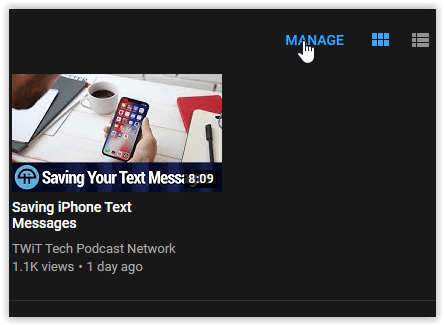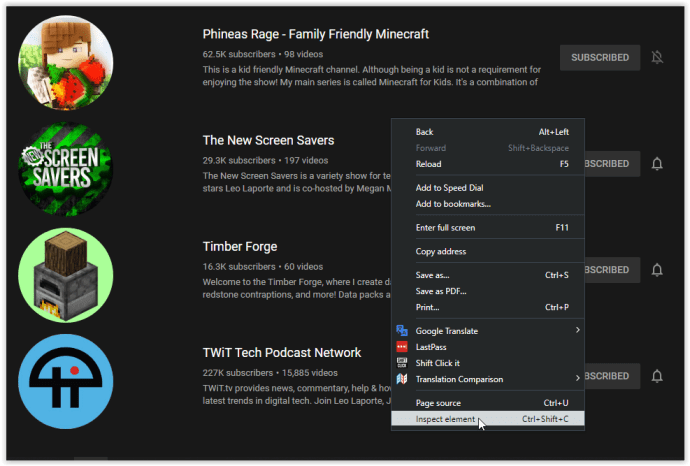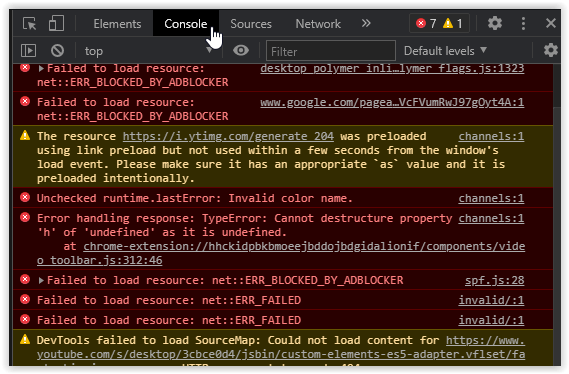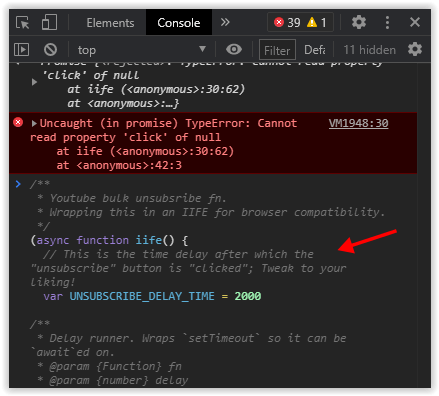Ha évek óta ugyanazt a YouTube-fiókot használja, valószínűleg több csatornára is feliratkozott. Ez a forgatókönyv megkönnyíti a kedvenc tartalomkészítők feltöltésének követését, de vannak árnyoldalai is. Ha arra a lehetőségre kattintott, hogy minden egyes feltöltött YouTube-feltöltésről csengőértesítést kapjon, rengeteg értesítéssel kell megküzdenie.
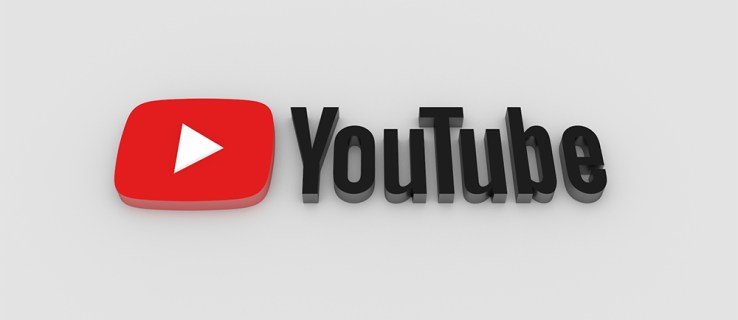
Sajnos a YouTube-nak nincs natív lehetősége a csatornák tömeges leiratkozására, mert nem akarja, hogy ezt tedd. A jó oldala az, hogy megteheti saját maga, mi pedig megmutatjuk, hogyan kell.
Egyenként iratkozz le a YouTube-csatornákról
Ha elvesztette érdeklődését egy YouTube-csatorna iránt, többféleképpen is leiratkozhat.
- A leiratkozáshoz kattintson a csatorna egyik videójára, majd kattintson a szürke „Feliratkozás” gombra.
- Kattintson a csatorna kezdőlapjára, és hajtsa végre a fenti eljárást.
- Nyissa meg az Előfizetések oldalt, válassza a „Kezelés” lehetőséget, és lépjen le az adatlapról.
- Menjen a „Kezelés” oldalra, és futtasson egy szkriptet az összes előfizetés tömeges törléséhez.
Valószínűleg már tudja, hogyan lehet egyenként leiratkozni a YouTube-csatornákról, és tudja, hogy ez nagyon időigényes. De tudtad, hogy a YouTube feliratkozási kezelőjében megtekintheted az összes csatornát, amelyre feliratkoztál?
Tekintse meg meglévő YouTube-feliratkozási listáját a következőképpen:
- Jelentkezz be YouTube-fiókodba.
- Kattintson az Előfizetések elemre.
- Kattintson a jobb felső sarokban található „Kezelés” gombra.
Most itt görgetheti az összes előfizetését, és eldöntheti, melyiket szeretné tovább nézni, és melyektől szeretne megszabadulni. Ez a módszer kiváló azoknak a YouTube-felhasználóknak, akik válogatják előfizetéseiket, és nem akarják mindegyiket elveszíteni.
A megerősítő előugró ablakok miatt a kézi leiratkozási folyamat továbbra is sok kattintást igényel, attól függően, hogy hány csatornát követ. Ha jobb megoldást szeretne, próbálja ki az alábbi módszereket.
Tömeges leiratkozás az összes YouTube-csatornáról
A következő módszerrel tömegesen leiratkozhatsz az összes követett YouTube-csatornáról. Ne feledje, hogy újra elő kell iratkoznia azokra, amelyeket továbbra is élvez. Jó ötlet lehet felírni a nevüket és URL-címüket, hogy ne feledkezzünk meg róluk.
A YouTube-ról való tömeges leiratkozáshoz szkriptet kell futtatnod, de ne aggódj, ezt a módszert kipróbáltuk, teszteltük és ellenőriztük. Ráadásul nem kell semmilyen potenciálisan káros harmadik féltől származó programot telepítenie a számítógépére.
Kövesse az alábbi lépéseket a tömeges leiratkozáshoz:
- Nyissa meg az előfizetéskezelőt az „Előfizetések” lehetőségre kattintva.

- Kattintson a „Kezelés” gombra a jobb felső részben.
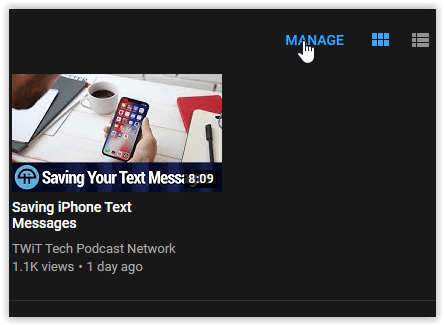
- Görgessen le az előfizetések „aljához”, vagy keressen egy üres helyet az oldalon. Kattintson jobb gombbal az üres területre (a kurzort mutatja, nem a kezét), és válassza ki a "Elem vizsgálata" vagy „Ellenőrzés” választási lehetőség.
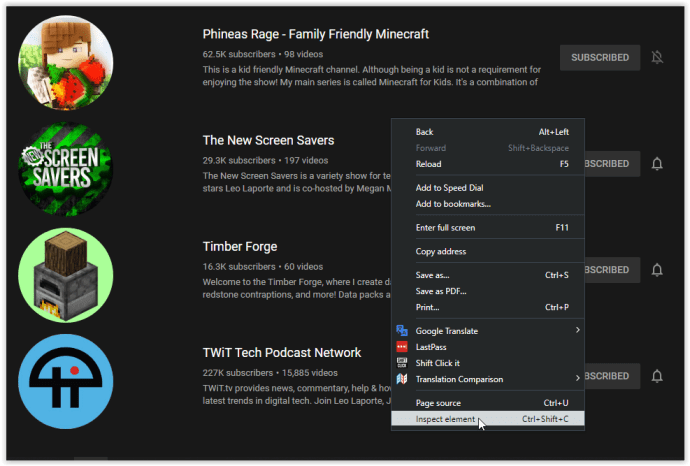
- Kattintson a Konzol fülre, amely a második lap tetején.
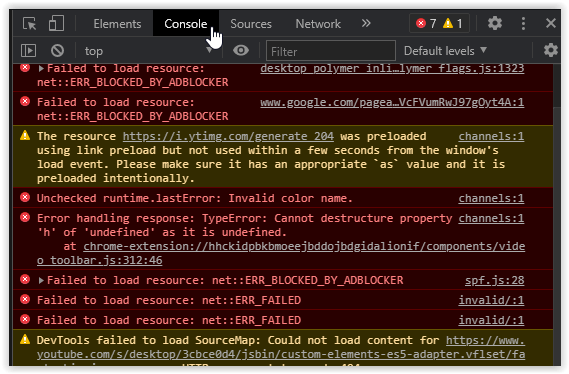
- Görgessen a konzol aljára, amíg el nem éri a “>” szimbólum.

- Másolja be az alábbi kódot a parancsmezőbe, és nyomja meg a gombot "Belép." A konzolnak így kell kinéznie a teljes szkript beillesztése közben:
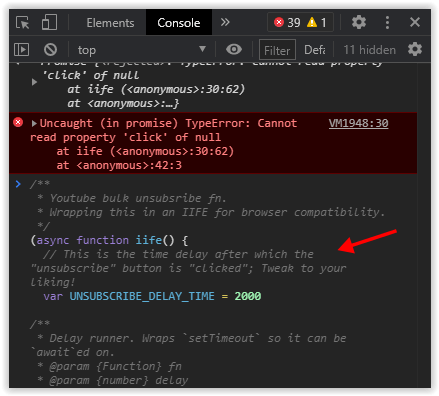
/** * Youtube tömeges leiratkozás fn. * A böngésző kompatibilitás érdekében csomagolja ezt egy IIFE-be. */ (async function iife() { // Ez az az időkésleltetés, amely után a "leiratkozás" gombra kattintanak; finomítsd tetszés szerint! var UNSUBSCRIBE_DELAY_TIME = 2000 /** * Késleltetési futó. A `setTimeout` becsomagolása így történik * @param {Function} fn * @param {szám} késleltetés */ var runAfterDelay = (fn, késleltetés) => new Promise((feloldás, elutasítás) => { setTimeout(() = > { fn() solve() }, delay) }) // A csatornalista lekérése; ez egy sornak tekinthető az oldalon. var channels = Array.from(document.getElementsByTagName(`ytd-channel-renderer`) ) console.log(`${channels.length} csatorna található.`) var ctr = 0 for (a csatornák állandó csatornája) { // Szerezze be a feliratkozás gombot, és indítson el egy "kattintást" channel.querySelector(`[aria-label ^='Leiratkozás a következőről']`).click() vár runAfterDelay(() => { // A párbeszédpanel lekérése... document.getElementsByTagName(`yt-confirm-dialog-renderer`)[0] // és keresse meg a megerősítés gombot... .querySelector(`#confirm-button`) // és "kiváltja" a kattintást! .click() console.log(`Unsubsr ibed ${ctr + 1}/${channels.length}`) ctr++ }, UNSUBSCRIBE_DELAY_TIME) } })()Nézze meg, ahogy előfizetései egyesével eltűnnek.

Ne essen pánikba, ha a fejlődés lelassul, vagy úgy tűnik, az időben megfagyott. A szkript előidézi ezt az állapotot, miközben varázslatosan működik. A kódot másolhatja/beillesztheti a konzolba és futtassa újra ha nem szabadul meg minden előfizetéstől első próbálkozásra.
A szkript újbóli futtatása előtt feltétlenül frissítse az oldalt! Ezenkívül frissítenie kell az oldalt, hogy megbizonyosodjon arról, hogy az összes előfizetés megszűnt. Amikor visszalép a „Feliratkozás” oldalra, a „Kezelés” opció a jobb felső részben többé nem lesz ott mert végül is nincs több előfizetése.
A fenti szkriptről további információért tekintse meg a Stack Overflow YouTube leiratkozási szkript oldalát. Köszönet Yogie-nak az eredeti feltöltésért és a többi beküldőnek a sajátjukért! Számos módosított szkriptet talál a felhasználói bevitel alapján. Az egyik szkript biztosan tömegesen leiratkozik a Youtube-fiókjában.